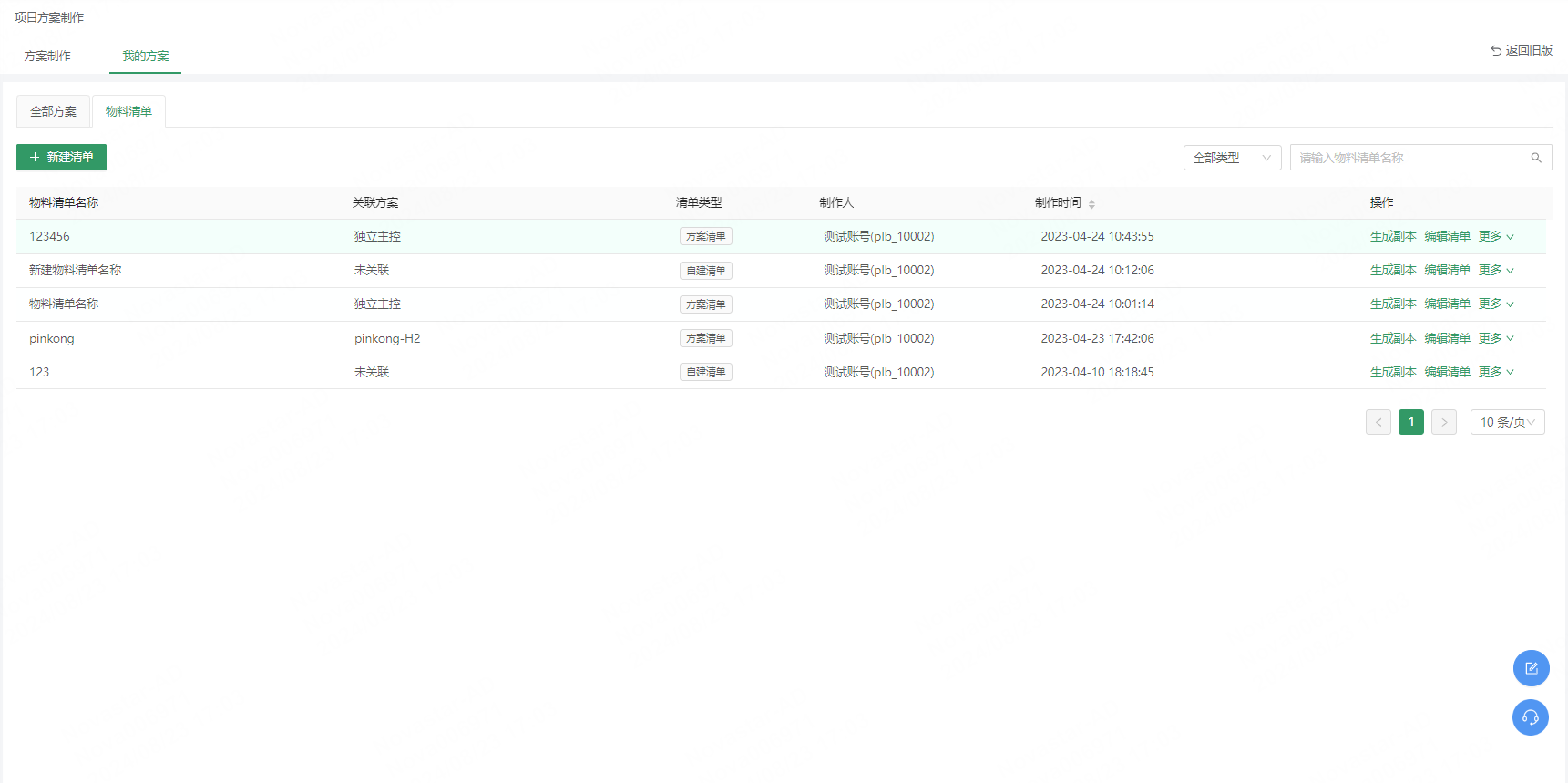项目方案制作
通过方案制作智能生成售前方案,输入项目所需信息即可通过系统智能算法推荐完成,并由多种方案可供选择。方案包含项目施工所需的显示屏信息、工程物料清单以及走线图等,并支持PDF文档下载及链接分享,作为售前、售中及售后全周期的专业参考资料。
# 显示屏方案制作
步骤1:在主界面,选择“我的工具箱 > 项目方案制作”。
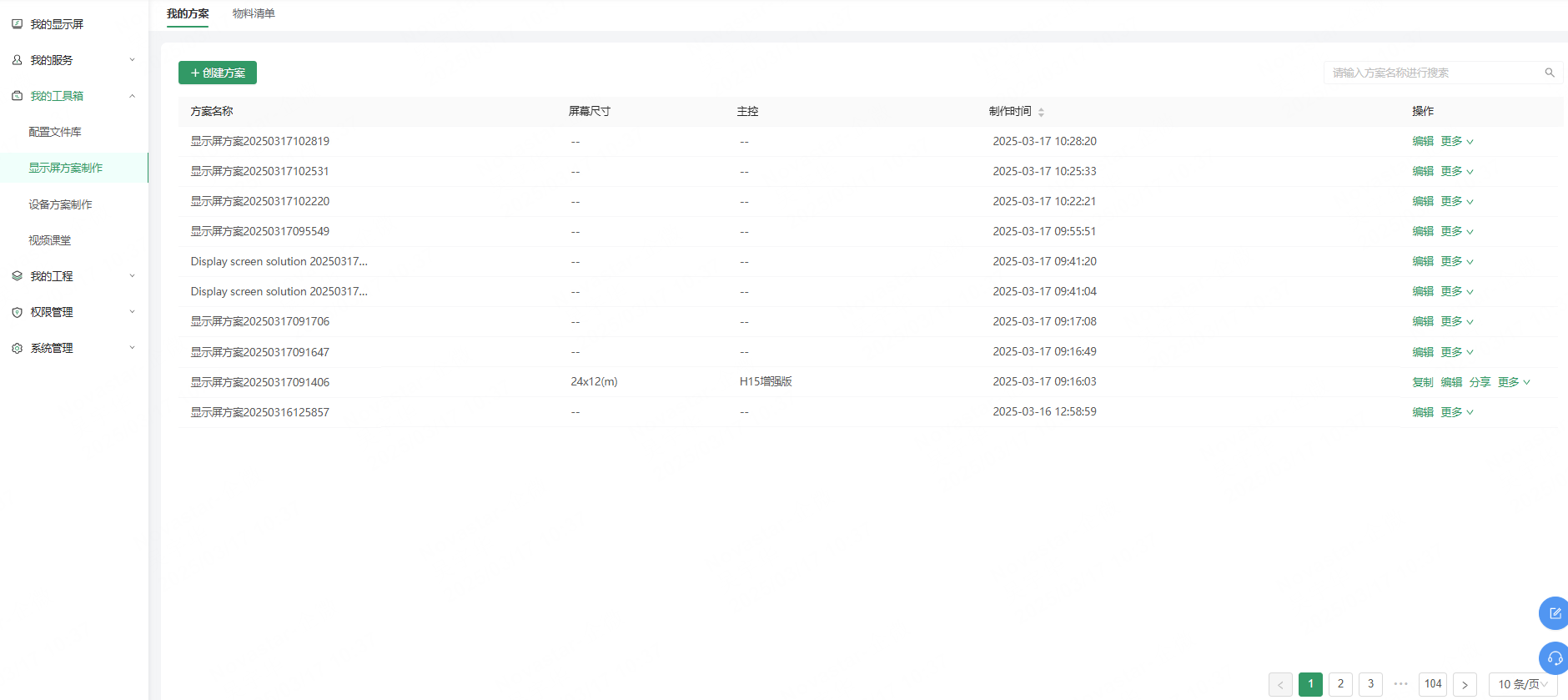
步骤2:在“我的方案”页签下,单击“创建方案”。
步骤3:在“创建方案”弹窗中输入方案名称并选择屏幕类型,单击“确定”。
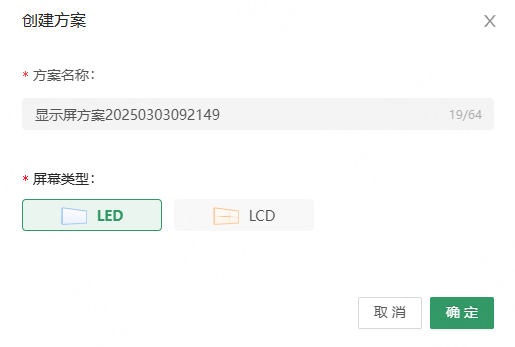
屏幕类型包括“LED”和“LCD”,以下操作以LED为例进行说明。
步骤4:进行显示屏方案配置。
- (必填)填写屏体信息。
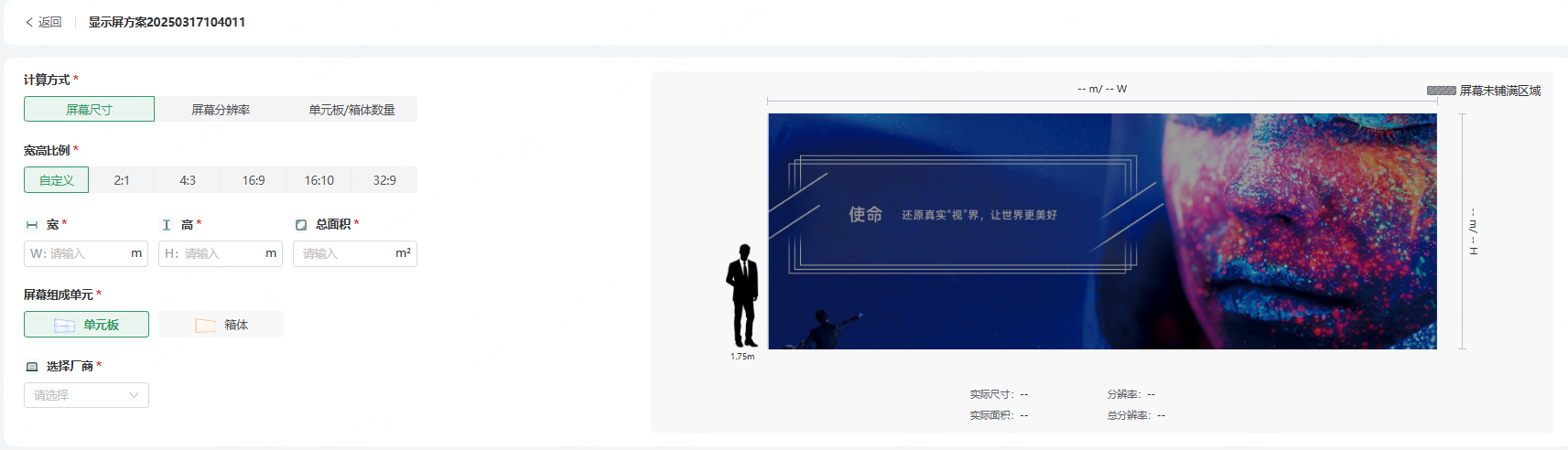
选择计算方式:可选择“屏幕尺寸”、“屏幕分辨率”和“单元板/箱体数量”。
屏幕尺寸:设置宽高比以及宽(m)、高(m)、总面积(m²)。
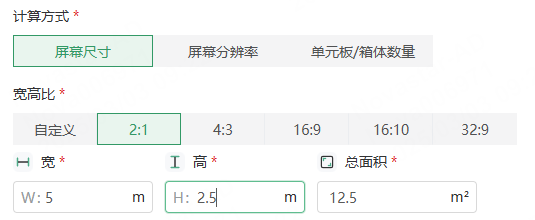
屏幕分辨率:设置宽高比以及宽(px)、高(px)、总像素(px)。
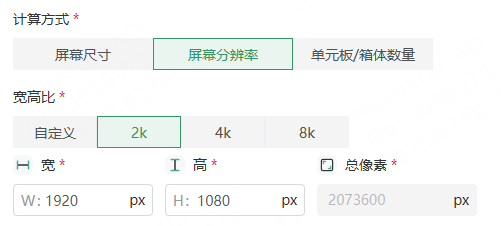
单元板/箱体数量:设置水平个数(pcs)、垂直个数(pcs)、总数量(pcs)。
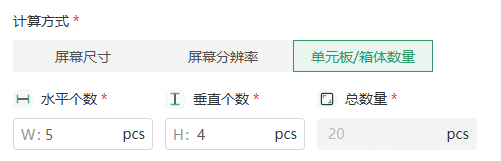
选择屏幕组成单元:包括“单元板”和“箱体”。
选择“厂商”和“产品型号”(支持自定义添加)。
说明:当计算方式选择“屏幕尺寸”或“屏幕分辨率”,可直接指定宽高比例或分辨率进行快速选择。
- (按需)对显示屏进行进阶配置。
勾选“功能选项”,包括“点对点”、“视频源预监”、“远距离传输”、“多图层”、“帧频”、“位深”、“U盘播放”、“主动快门式3D”、“HDR”和“远程播控”。
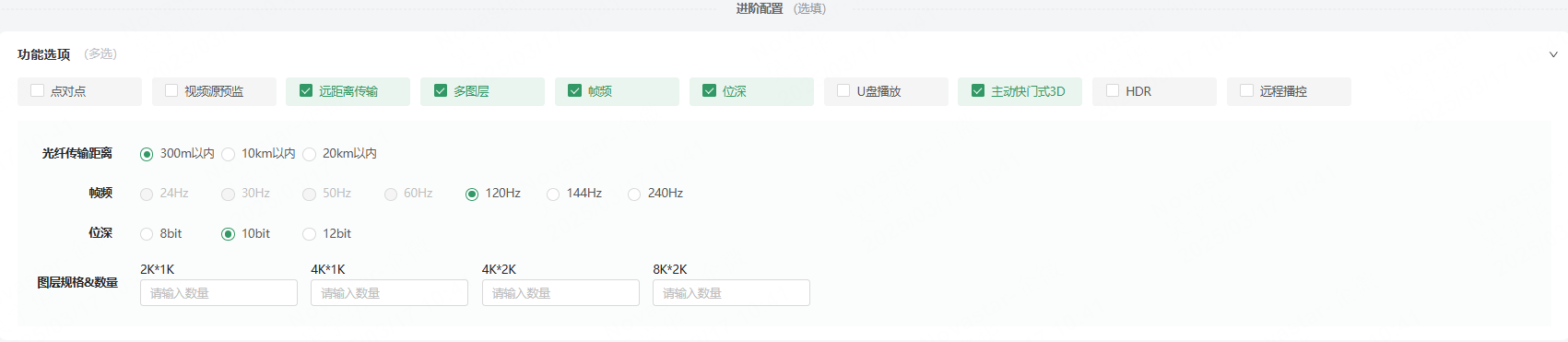
- 若勾选“远距离传输”,需设置光纤传输距离。
- 若勾选“多图层”,需设置图层规格&数量。
- 若勾选“帧频”,需设置帧频大小。
- 若勾选“位深”,需设置位深大小。
说明:进阶功能操作限制如下:
- 若屏幕组成单元选择“单元板”,则帧频禁用144Hz、240Hz。
- 若屏幕组成单元选择的“单元板”或“箱体”所搭配的接收卡不支持HDR、10bit、12bit,则禁用这些选项。
- 若屏幕组成单元选择“箱体”,则提示“系统默认所选箱体支持120Hz 以上帧频、10bit 以上位深、3D、HDR,实际使用建议和屏厂或诺瓦技术确认”。
- 若屏幕分辨率超过2.08 亿像素,则禁用选项:帧频(120Hz、144Hz、240Hz),主动快门式3D、位深(12bit)。
- 若勾选主动快门式3D,帧频默认选中120Hz,禁用24Hz、30Hz、50Hz、60Hz。
- 若勾选HDR,位深默认选中10bit,禁用8bit。
- 根据信号源确定输入接口类型并填写数量。

- 进行声光电配置:选择中控后单击“添加”,设置控制项、接口类型和接口总数。

- 单击“下一步”,预览和确认方案。
- 选择设备方案及设备型号,可单击“更换型号”,更换设备型号(对于主控和接收卡,需鼠标悬停在相应区域时,才显示更换型号)。也可单击“编辑子卡”,对包含子卡的设备进行子卡编辑。
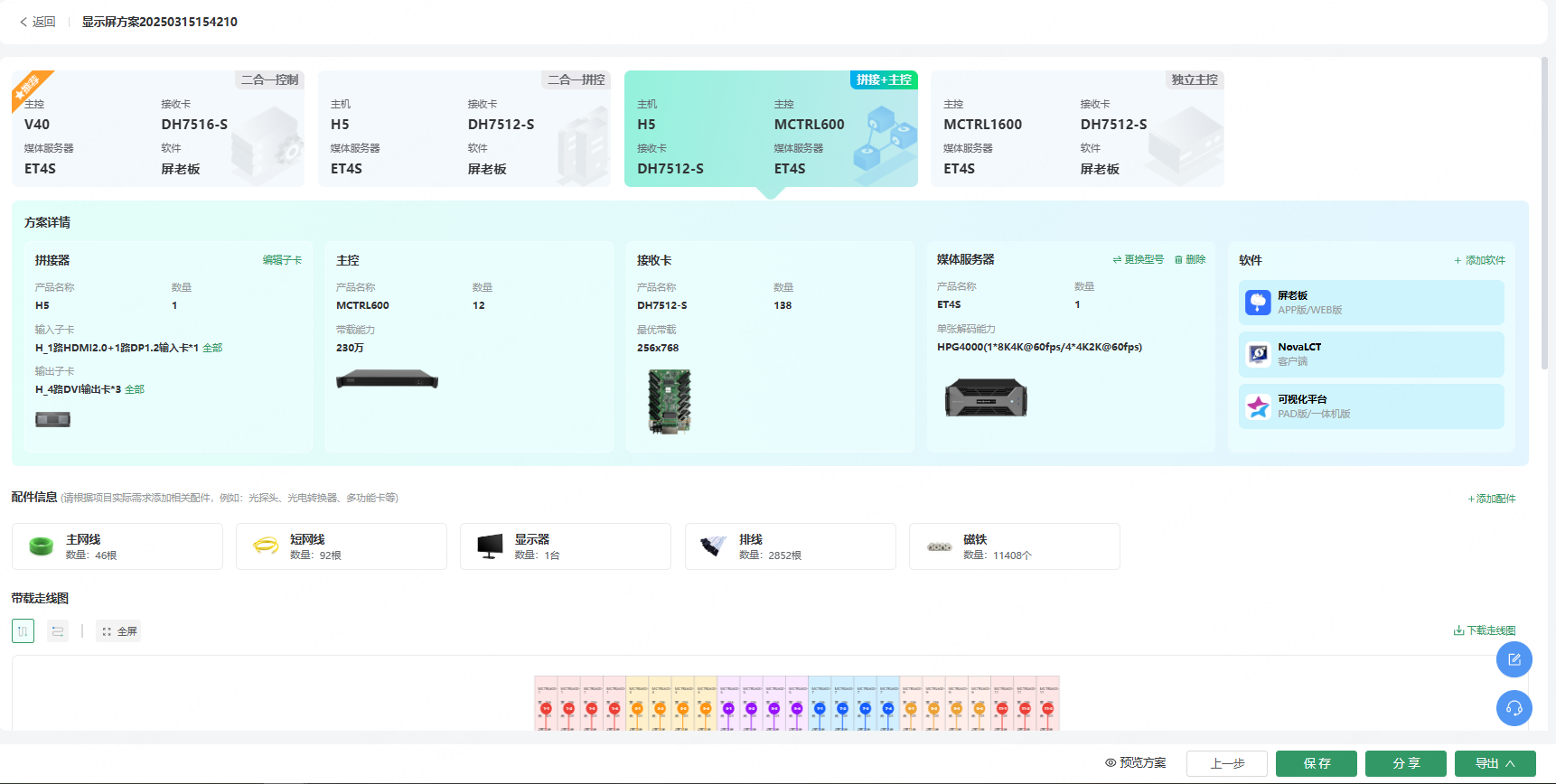
- 根据项目实际需求添加相关配件或软件,例如光探头、光电转换器、多功能卡等。
- 查看带载走线图,并选择接收卡走线方式,也可下载走线图。
- 查看设备拓扑图。
- 方案配置完成后,可单击下方的“预览方案”,进行方案预览。也可单击“导出”,可导出方案包、PDF、走线图和物料清单EXCEL。
- 单击“保存”。
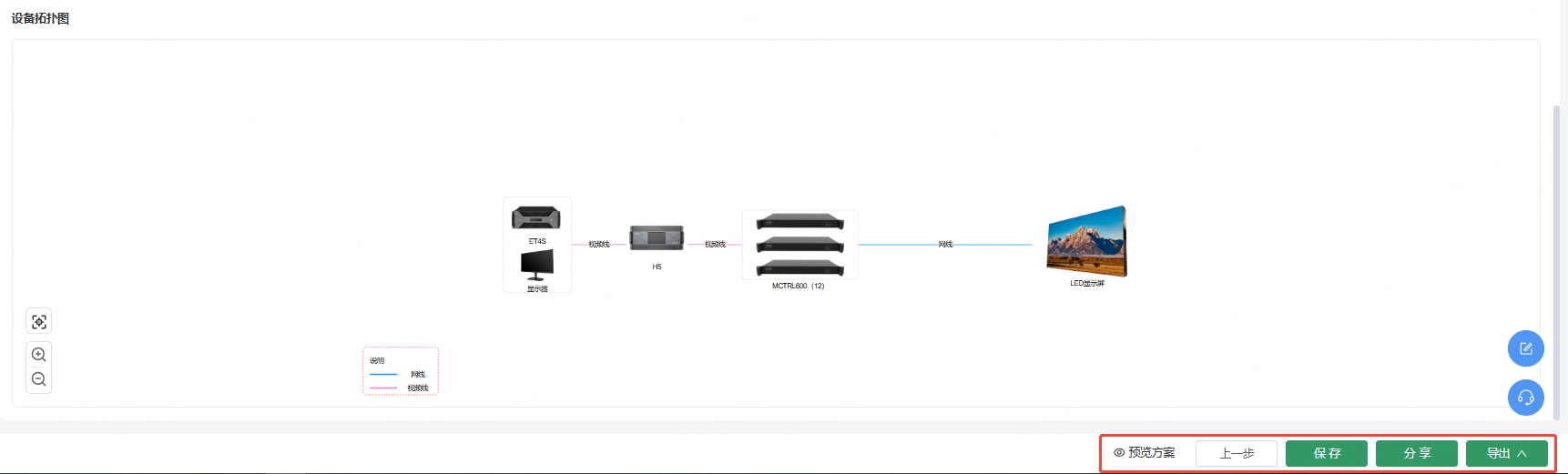
步骤5:(可选)保存成功后进入“我的方案”页签,可对关键词搜索快速定位目标方案。在方案列表中,支持对方案执行多种操作,包括“复制”、“编辑”、“分享”、“生成物料清单”、“重命名”、“下载”和“删除”。
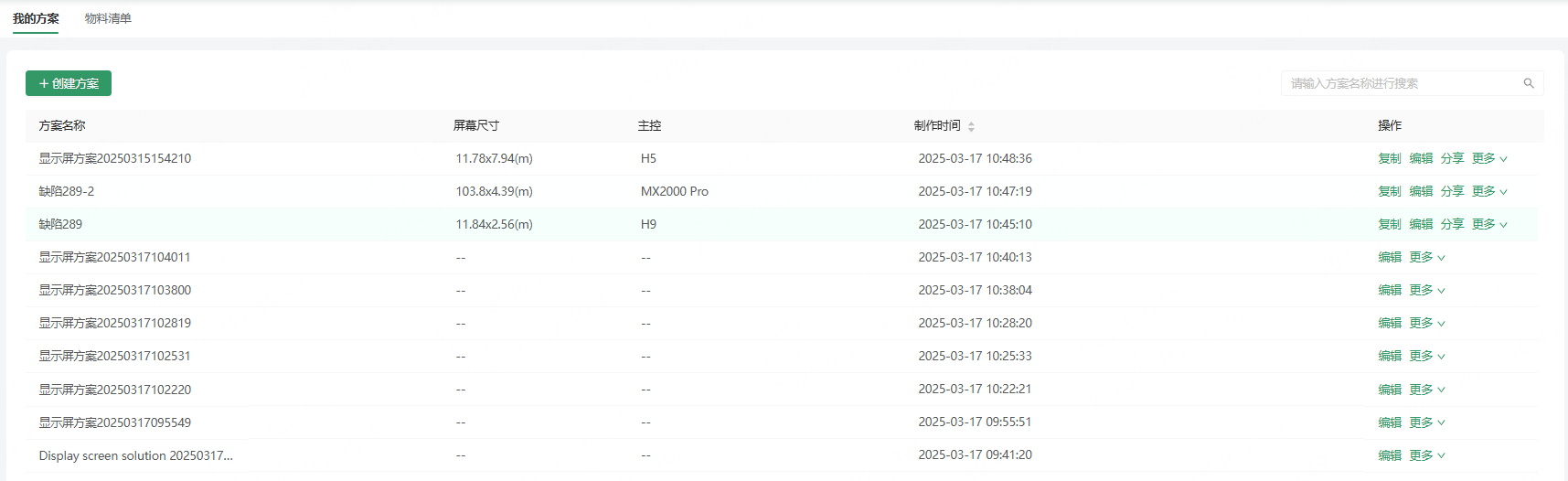
步骤6:(可选)保存成功后可生成物料清单,选择“显示屏方案制作> 物料清单”,在“物料清单”页签下,可单击“新建清单”,也可在物料清单列表中对物料清单执行多种操作,包括“生成副本”、“编辑清单”、“”重命名、“下载”、“分享”和“删除”。
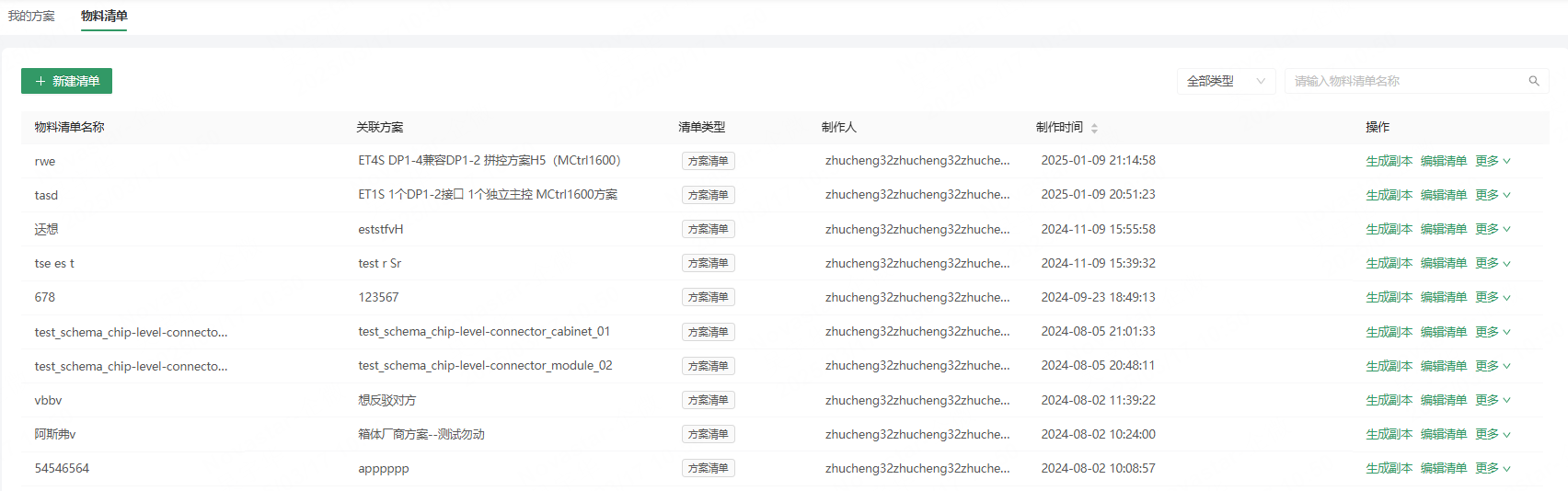
# 设备方案制作
步骤1:在主界面,选择“我的工具箱 > 设备方案制作”。

步骤2:在“我的方案”页签下,单击“创建方案”。
步骤3:在“创建方案”弹窗中选择设备类型,单击“确定”。
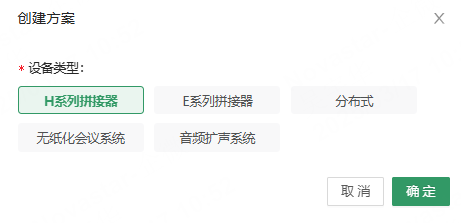
- H系列拼接器方案
- 选择输入/输出接口需求。
- 按接口配置:选择输入接口、输出接口、音频接口及其各自接口数量。
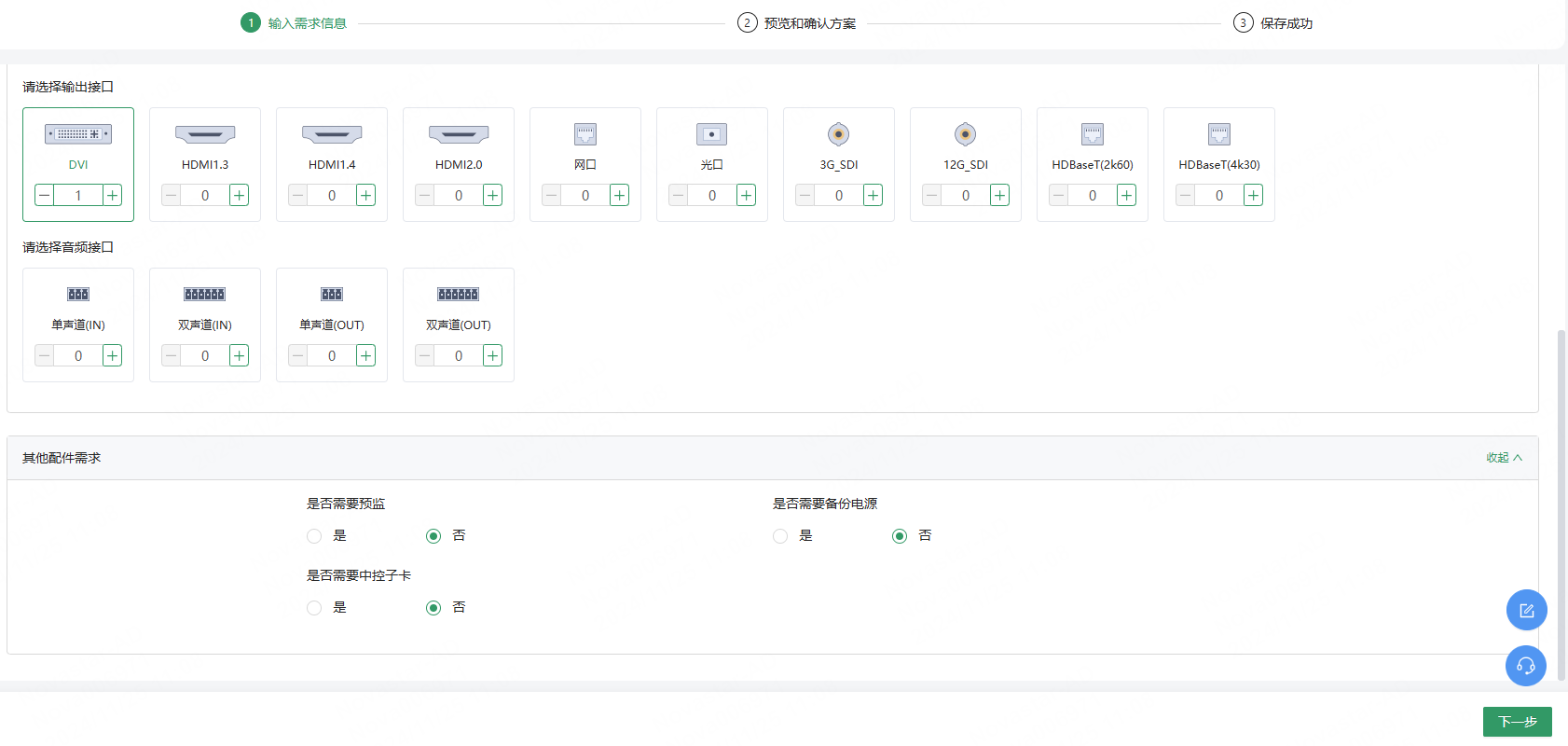
- 按子卡配置:选择输入子卡、音频子卡、输出子卡及其各自子卡数量。
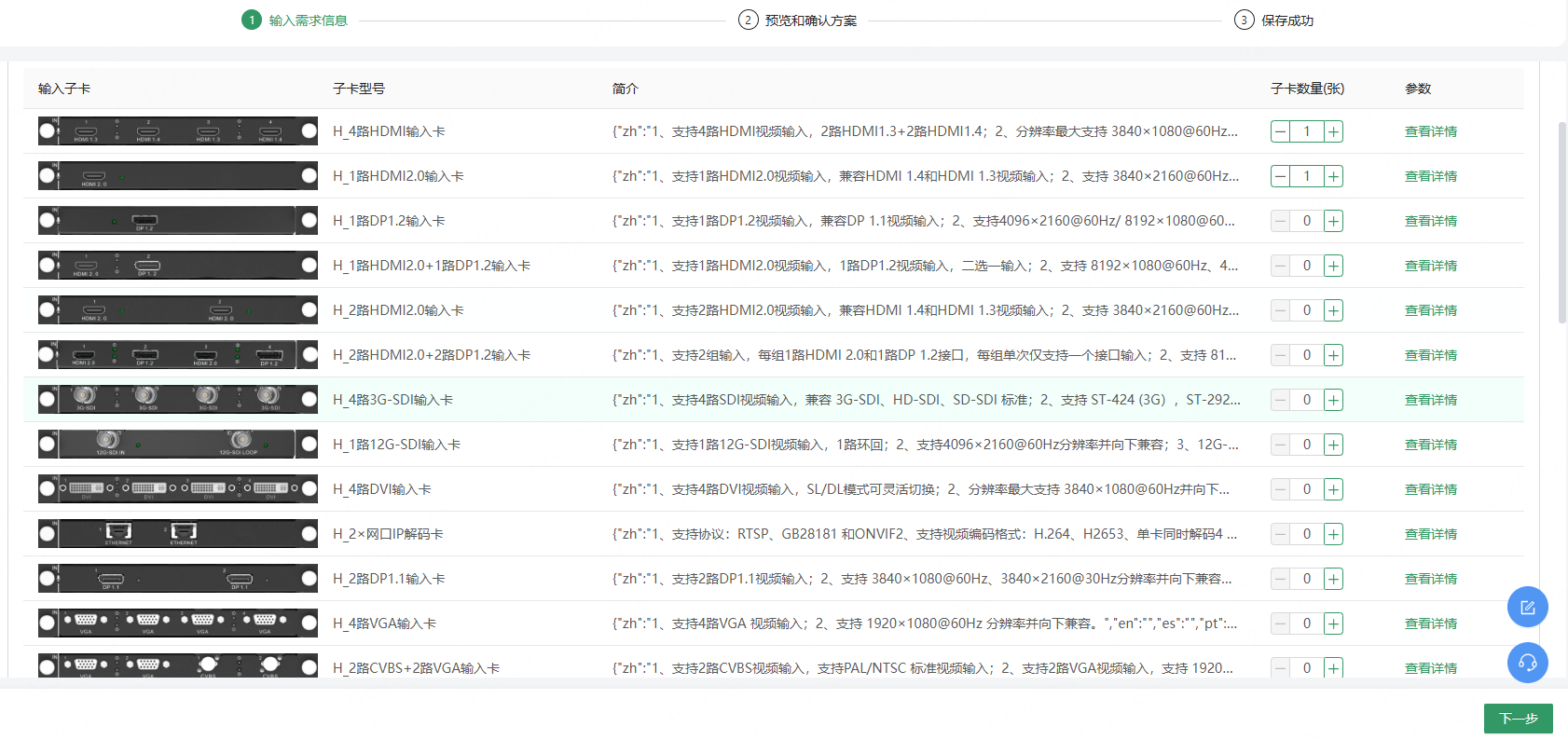
- 选择其他配件需求,包括是否需要预监、备份电源、中控子卡。
- 单击“下一步”,预览和确认方案。
- 单击“保存方案”,输入方案名称并单击“确定”。

- E系列拼接器方案
- 选择输入/输出接口需求。
- 按接口配置:选择输入接口、输出接口及其各自接口数量。
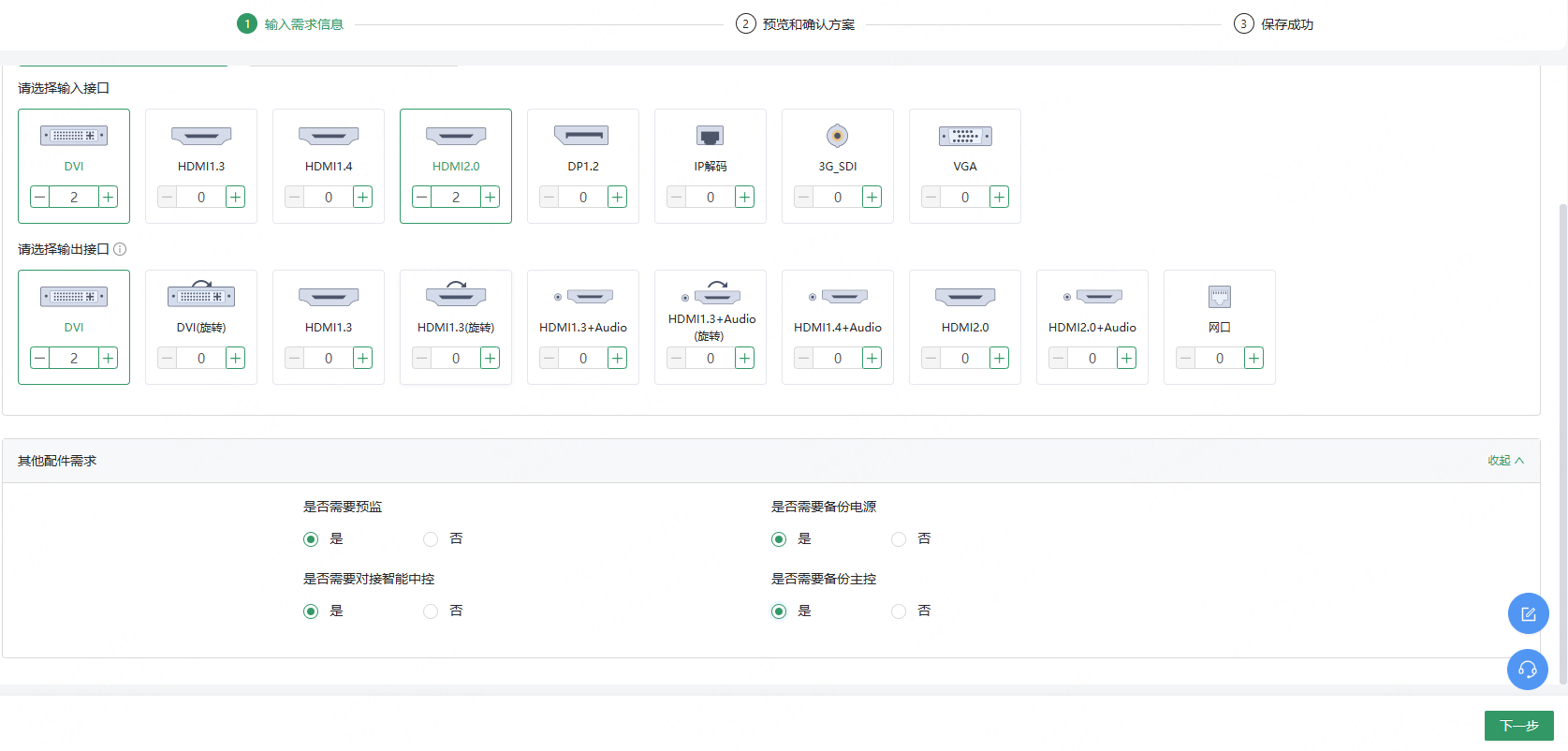
- 按子卡配置:选择输入子卡、输出子卡及其各自子卡数量。
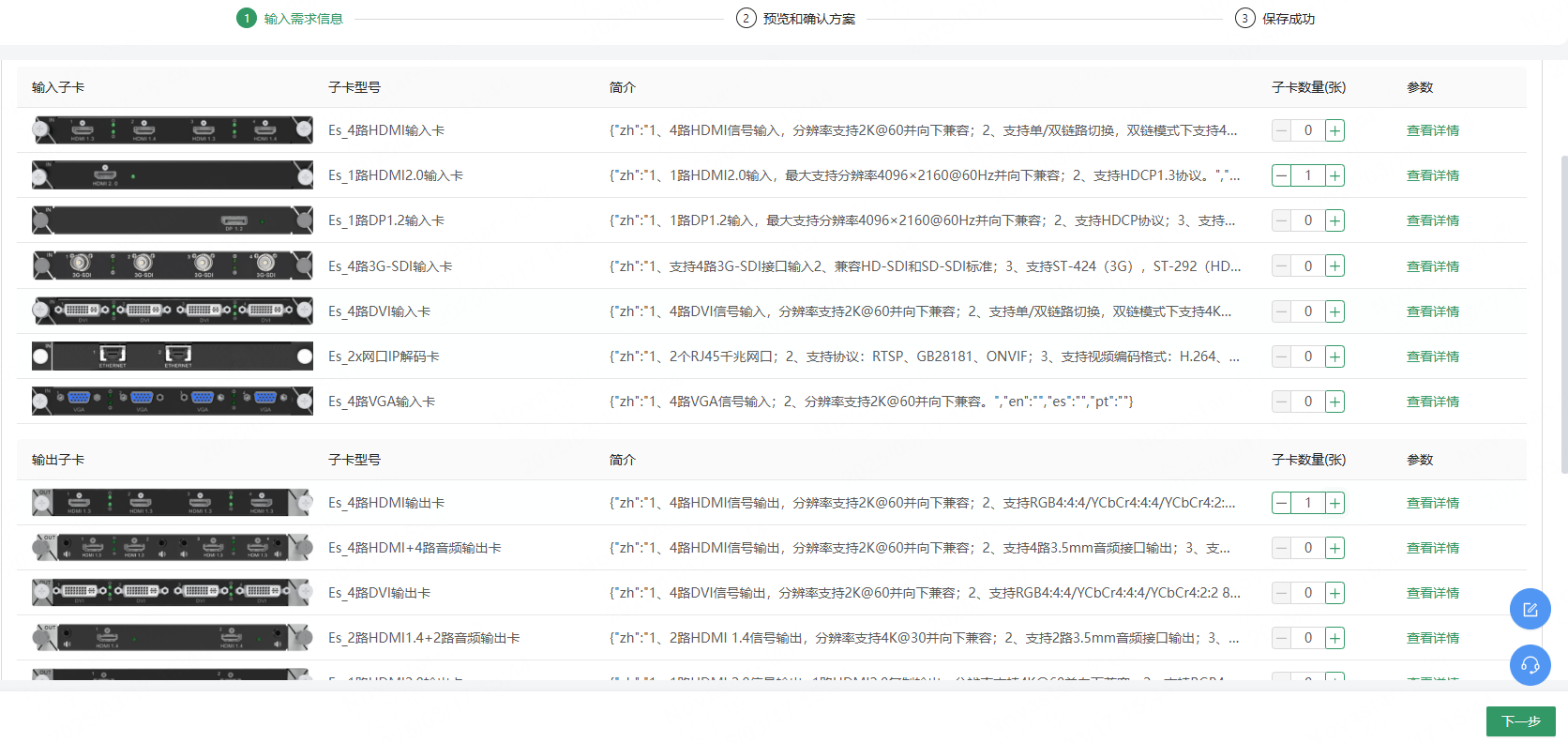
- 选择其他配件需求,包括是否需要预监、备份电源、对接智能中控、备份主控。
- 单击“下一步”,预览和确认方案。
- 单击“保存方案”,输入方案名称并单击“确定”。
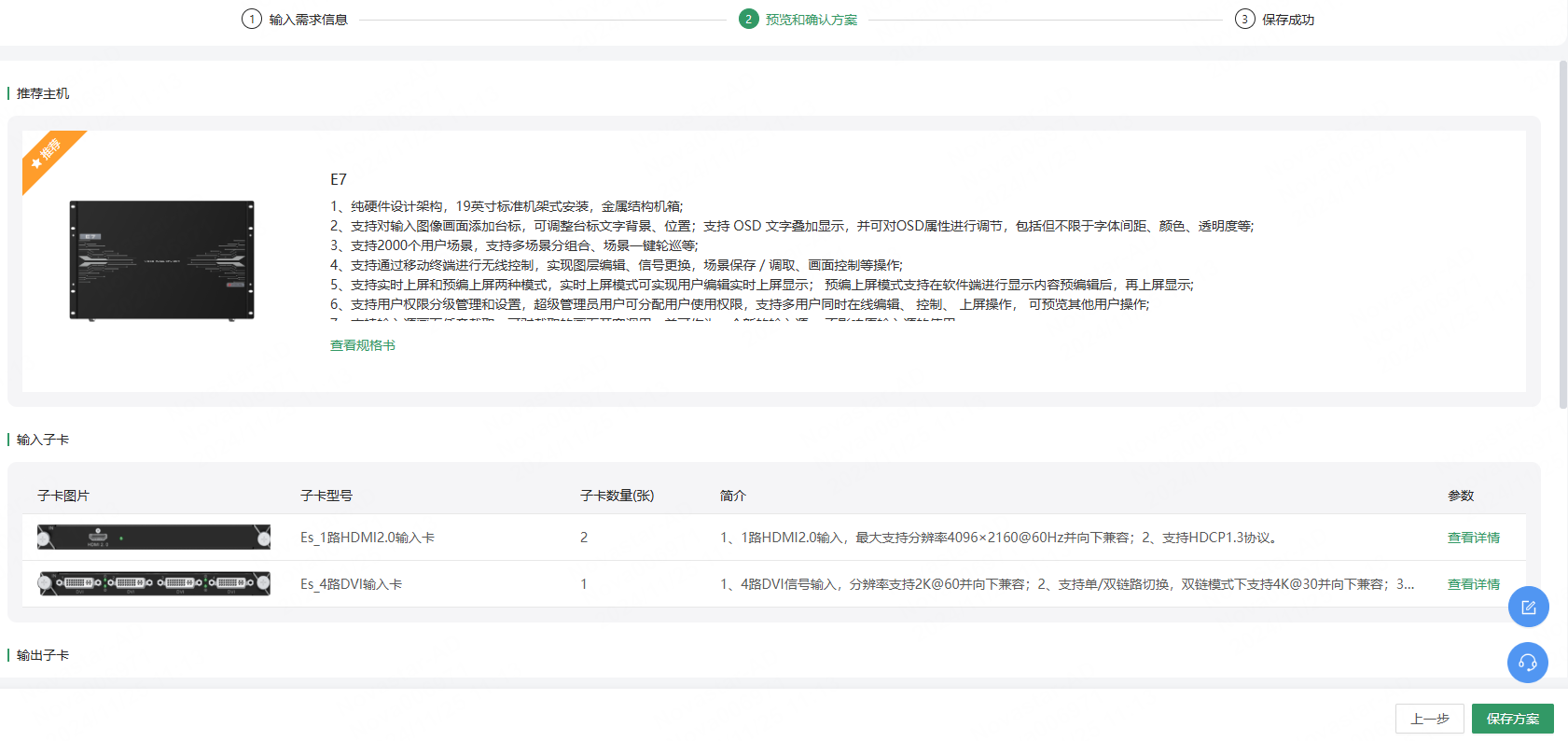
- 分布式方案
- 单击“下一步”,预览和确认方案。
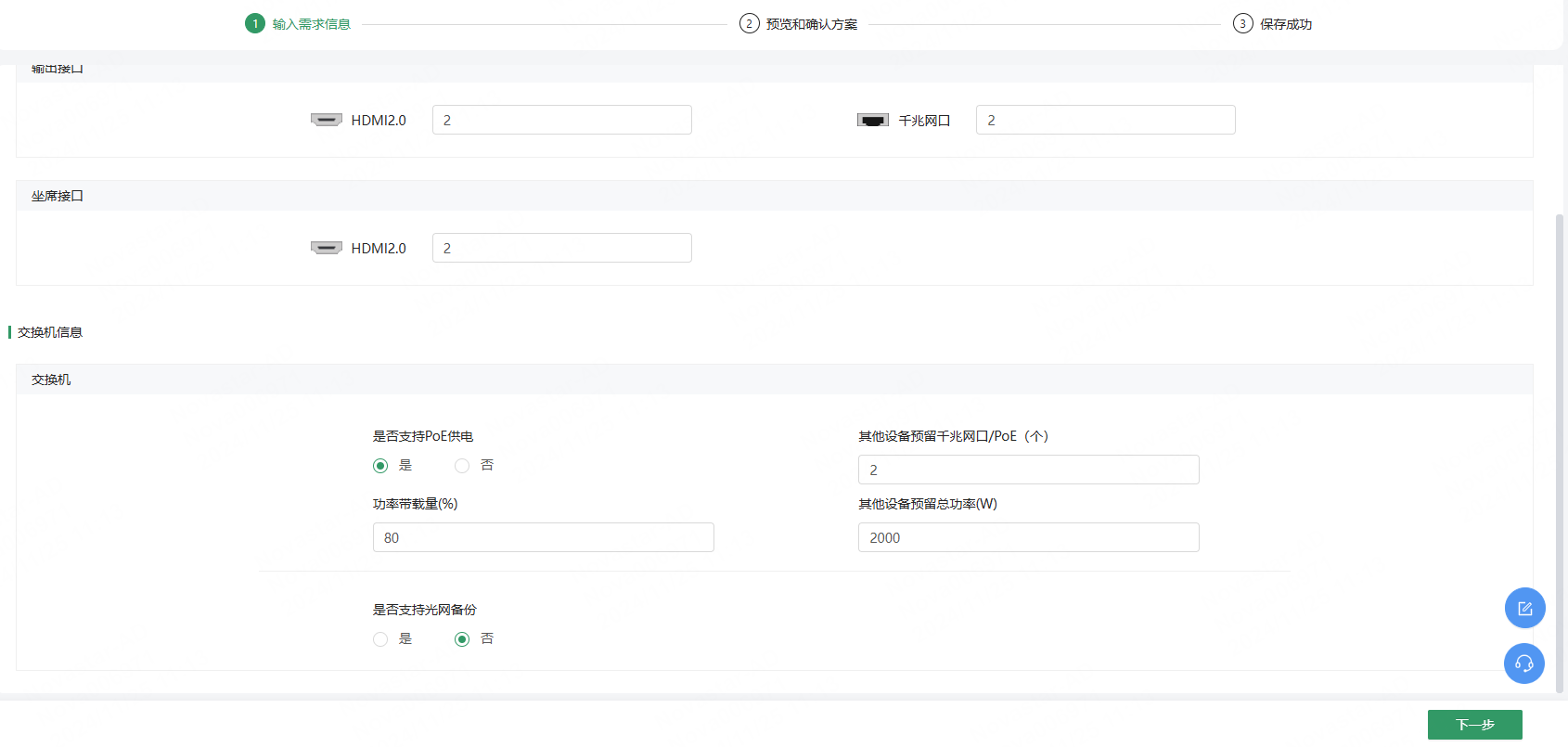
- 选择交换机型号。
- 管理配件信息,可添加、编辑或删除配件信息。
- 单击“保存方案”,输入方案名称并单击“确定”。
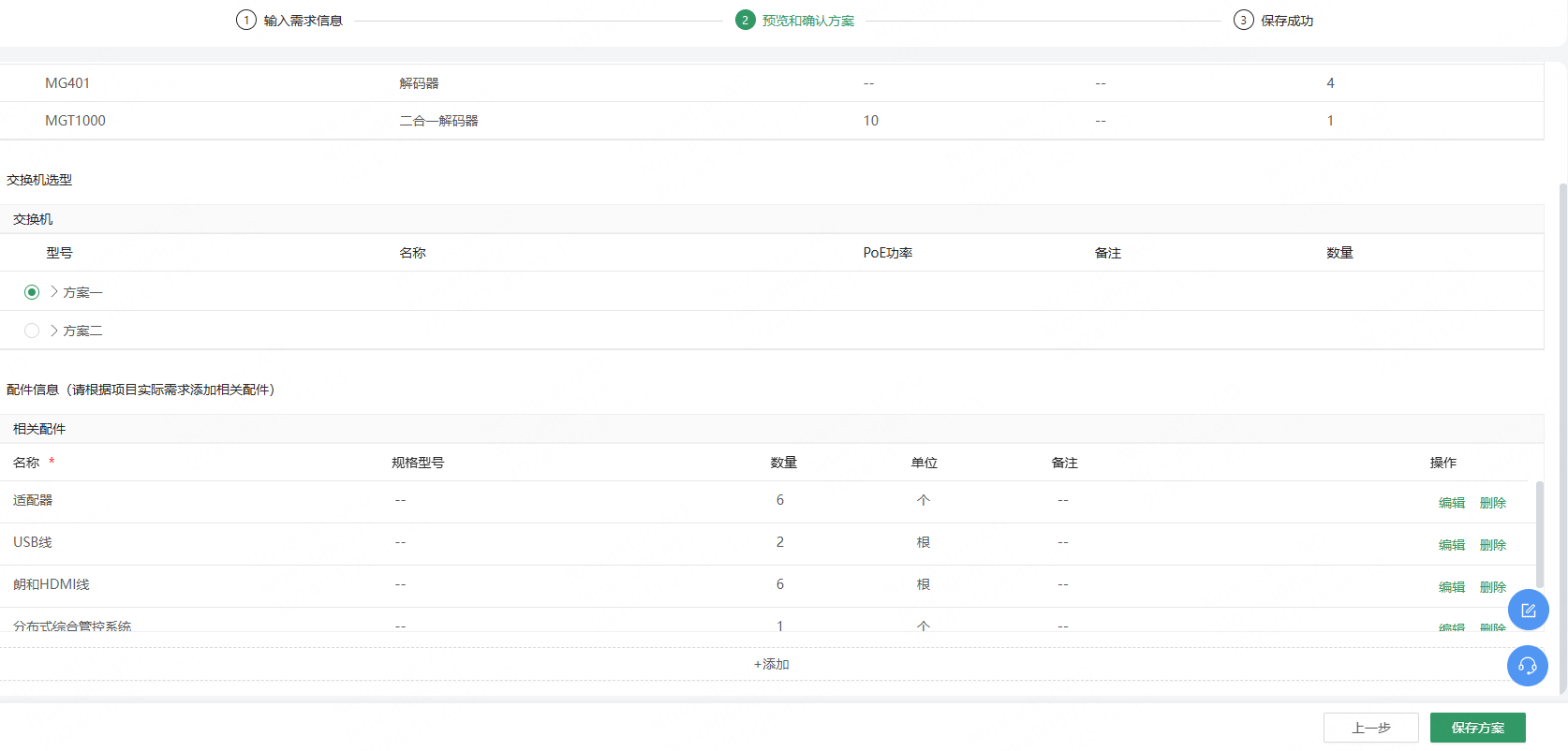
- 无纸化会议系统
- 输入需求信息。
- 直接输入:输入显示终端数量即可。
- 通过步骤方式计算:选择现场的布局方式,输入圆桌或条桌的总长度自动计算出显示终端数量。
- 选择显示终端:选择显示终端类型、终端结构、是否国产化需求、屏幕类型、内屏尺寸、是否带话筒。
- 选择会讨系统:若选择带话筒,则需要选择话筒延长线;若选择不带话筒,可按需设置需要独立的升降型数字会讨单元数量。
- 选择会议系统平台设备:选择是否需要上大屏,也可按需设置外部信号源接入的路数。
- 单击“下一步”,预览和确认方案。
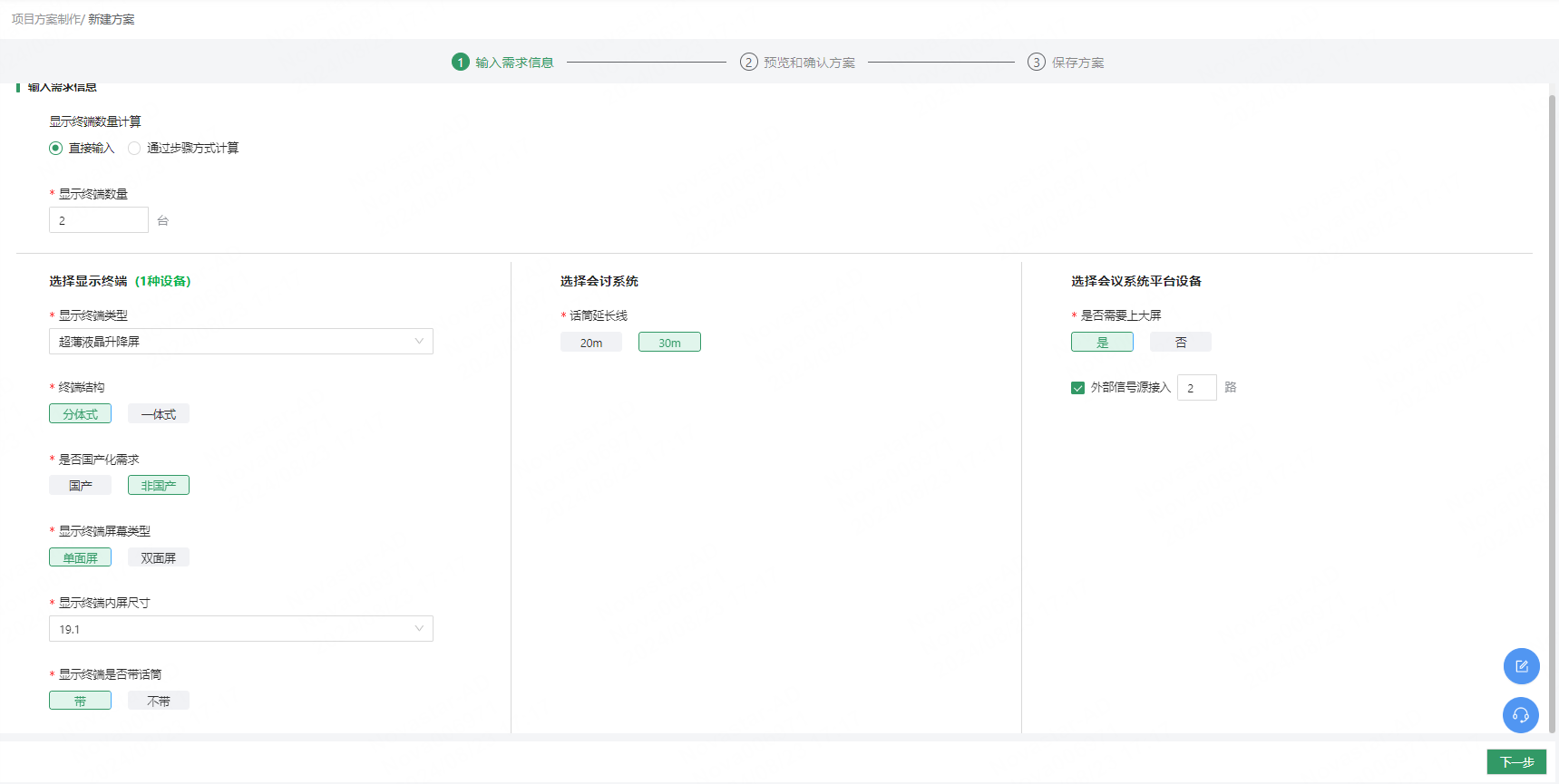
- 选择设备方案及设备型号。
- 管理配件信息,可添加、编辑或删除配件信息。
- 查看方案示意图。
- 单击“保存方案”,输入方案名称并单击“确定”。
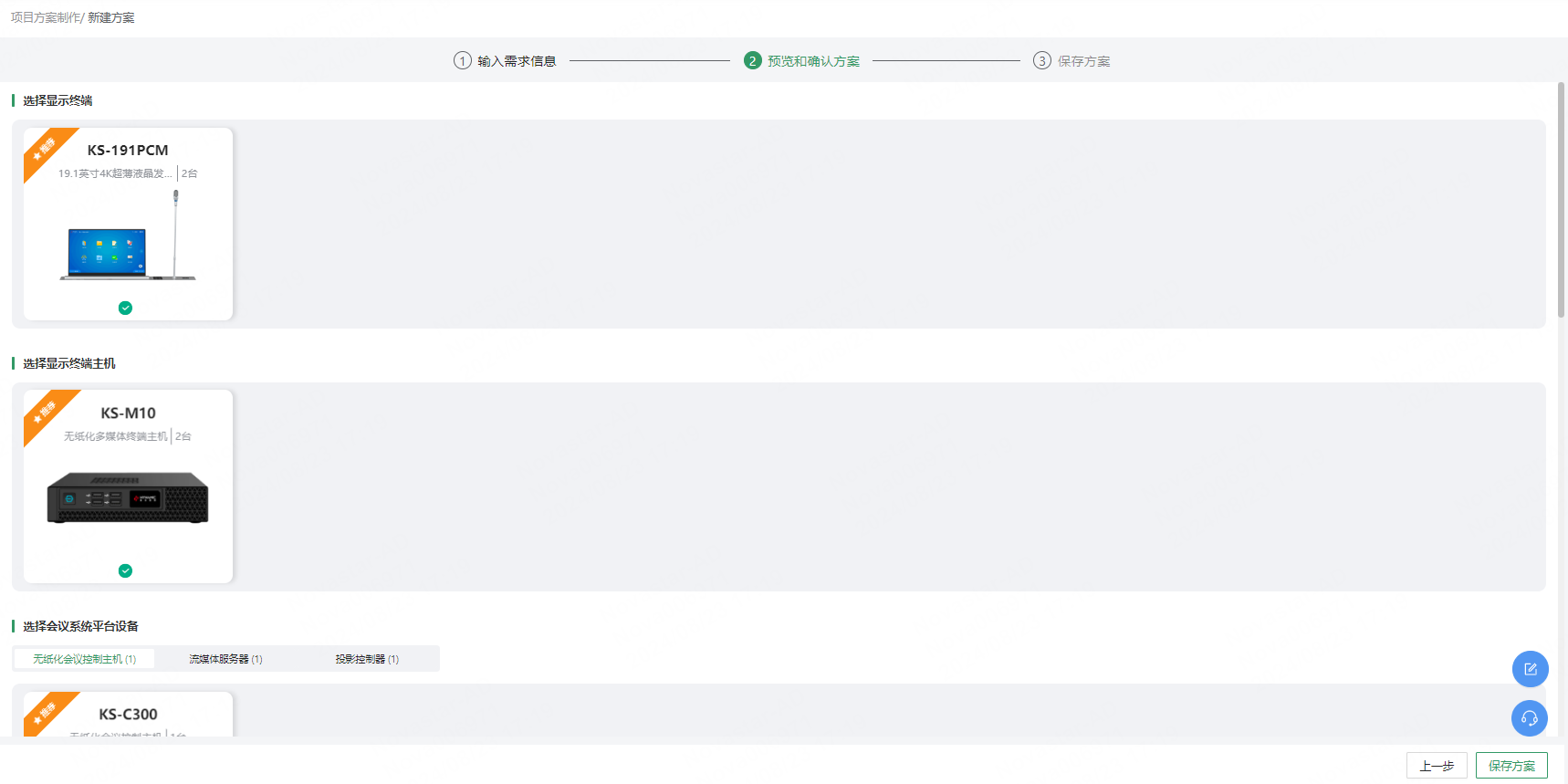
- 音频扩声系统
- 填写场地信息。
- 按尺寸:输入场地的长度、宽度和高度(层高最高4.5m)。
- 按面积:输入场地总面积和高度(层高最高4.5m)。
- 选择音源设备:填写话筒个数,选择传输方式、发言单元形态和勾选是否需要手持话筒。
- 选择音频控制方式,包括可视化控制和调音台。
- 单击“下一步”,预览和确认方案。
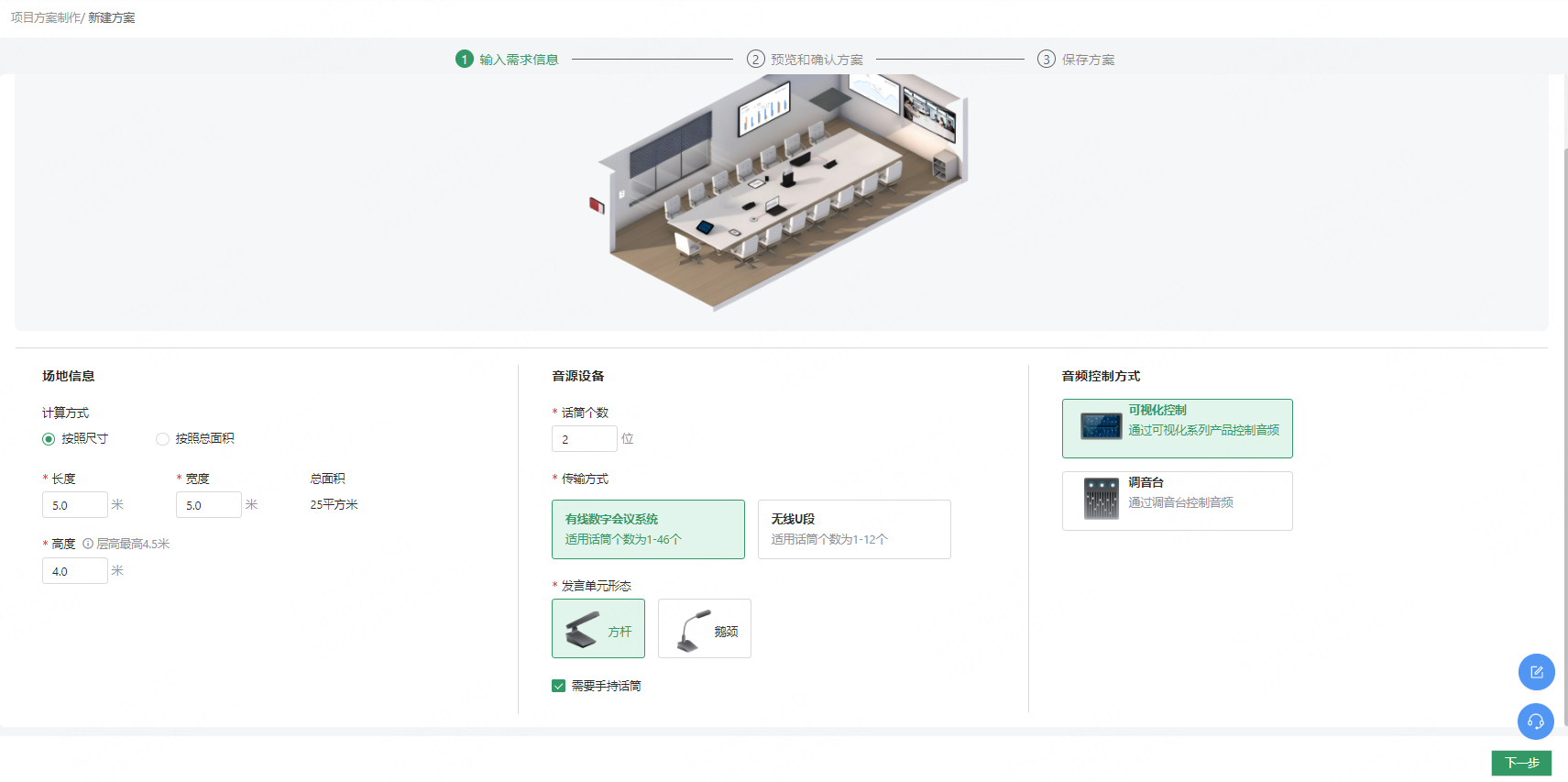
- 选择设备方案及设备型号。
- 管理配件信息,可添加、编辑或删除配件信息。
- 查看系统拓扑图。
- 单击“保存方案”,输入方案名称并单击“确定”。
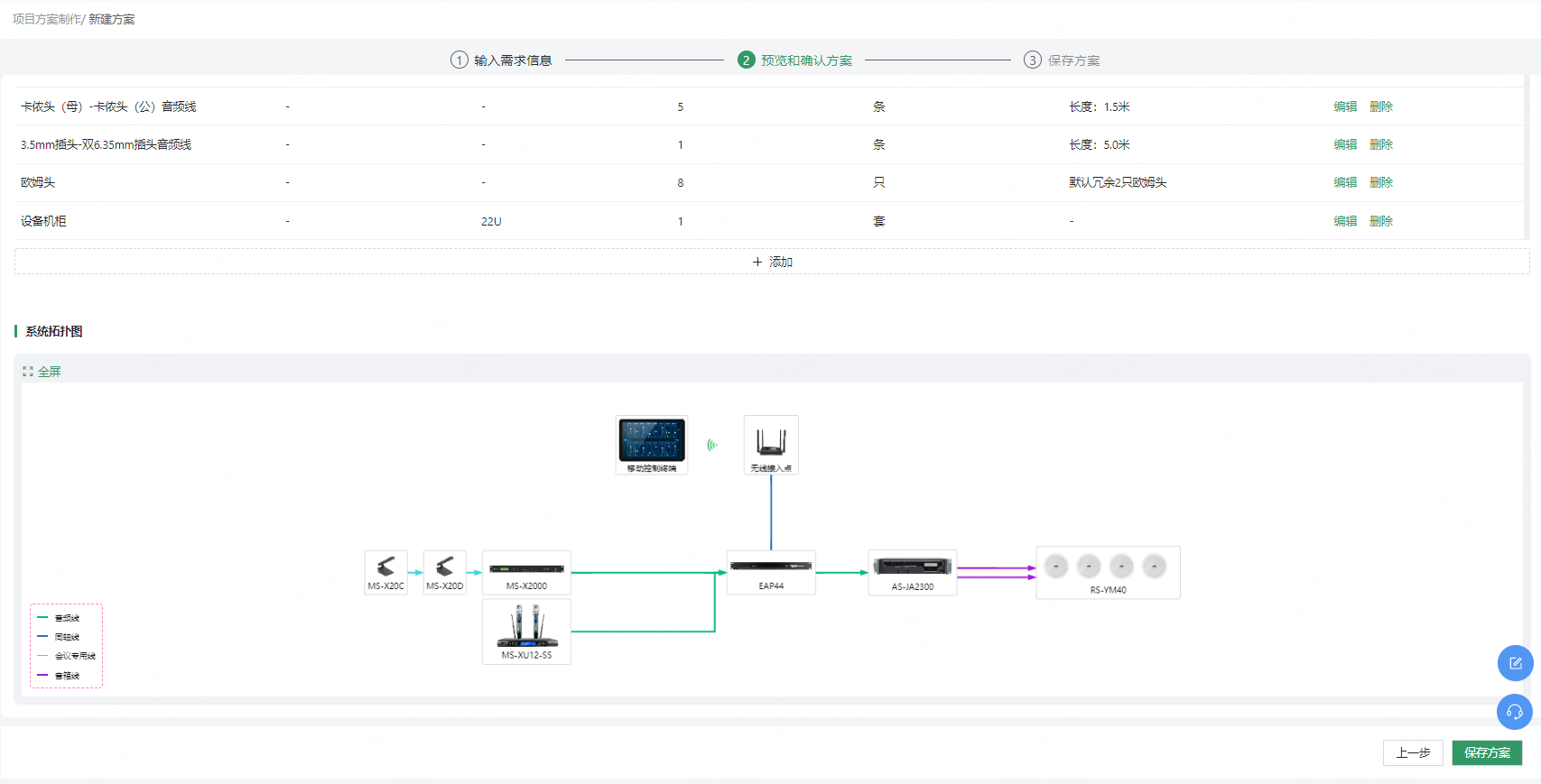
步骤4:(可选)保存成功后可查看、分享或下载已保存的方案,可也进入“我的方案”页签,通过筛选方案类型或使用关键词搜索快速定位目标方案。在方案列表中,支持对方案执行多种操作,包括“生成副本”、“编辑方案”、“生成物料清单”、“重命名”、“下载”、“分享”和“删除”。
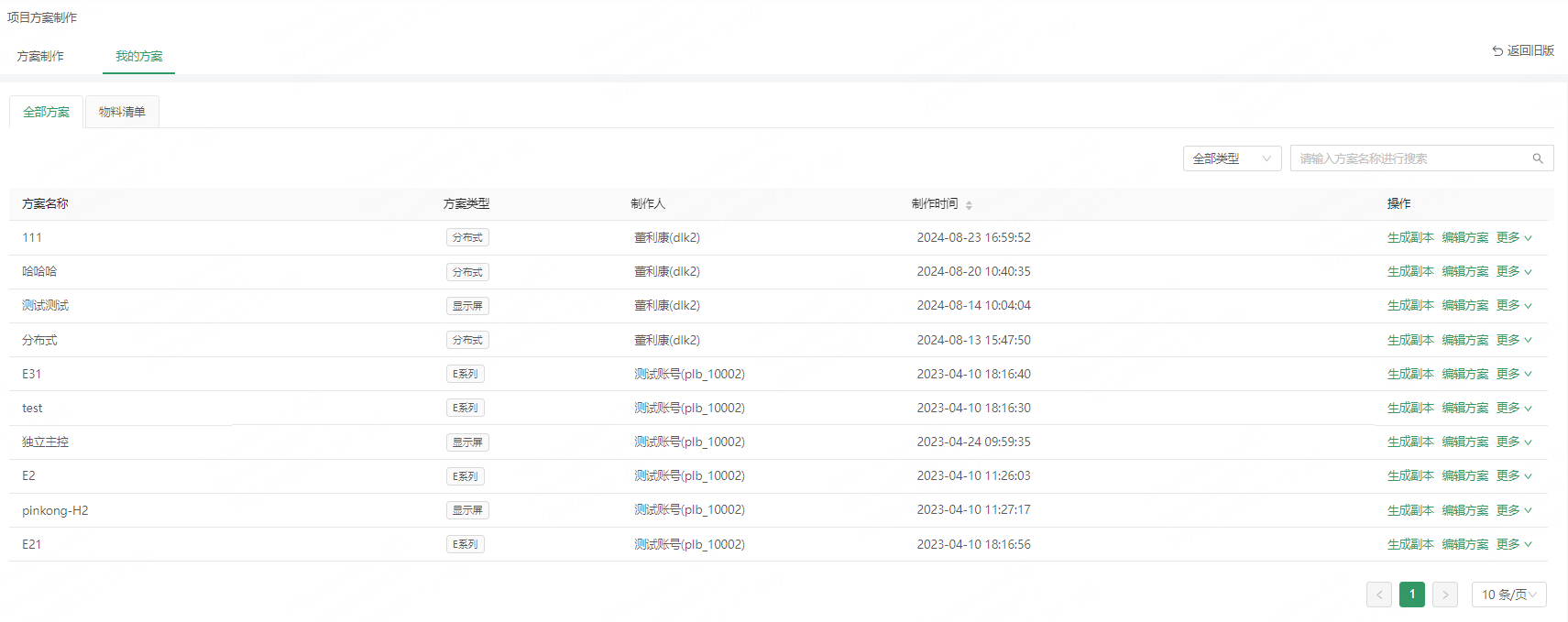
说明:无纸化会议系统方案制作无“生成物料清单”功能。
步骤5:(可选)保存成功后可生成物料清单,选择“显示屏方案制作> 物料清单”,在“物料清单”页签下,可单击“新建清单”,也可在物料清单列表中对物料清单执行多种操作,包括“生成副本”、“编辑清单”、“”重命名、“下载”、“分享”和“删除”。